Assim como no caso das redes cabeadas, você pode também configurar a rede wireless manualmente nos clientes Linux. Conhecer estes comandos é interessante não apenas para solucionar problemas, mas também para poder desenvolver pequenos scripts de configuração.
Para ver uma lista das redes disponíveis, use o comando “iwlist”, especificando o device da placa wireless, como em:
Para que ele faça seu trabalho, é preciso que a placa esteja ativada. Caso necessário, ative-a antes de executar o iwlist, usando comando:
Se você estiver dentro do alcance de algum ponto de acesso, o iwlist lhe retorna um relatório como este:
Cell 01 – Address: 00:51:56:81:81:01
ESSID:””
Mode:Master
Channel:11
Quality:22 Signal level:0 Noise level:0
Encryption key:on
Bit Rate:54Mb/s
Nesse caso, temos um ponto de acesso dentro da área de alcance, falta apenas configurar a placa para se conectar a ele. Veja que este ponto de acesso está com a encriptação ativa (Encryption key:on) e não está divulgando o SSID (ESSID:””). Este é um exemplo de configuração de um ponto de acesso não público, onde é necessário saber ambas as informações para se conectar à rede.
Na ilustração, temos um exemplo de resultado ao escanear uma rede pública. Neste caso, o serviço de acesso da Vex, oferecido em um aeroporto, onde o objetivo é permitir que os clientes se conectem da forma mais simples possível:
Veja que neste caso estão disponíveis dois pontos de acesso, ambos usam o SSID “vex” e ambos estão com a encriptação de dados desativada (Encryption key:off). Por usarem o mesmo SSID, eles fazem parte da mesma rede, por isso você não precisa especificar em qual deles quer se conectar. Basta configurar a rede wireless e, em seguida, obter a configuração da rede via DHCP.
Em outros casos, pode haver mais de uma operadora oferecendo acesso no mesmo local, ou mesmo outros pontos de acesso de particulares, que, intencionalmente ou não, estejam com a encriptação desativada, oferecendo acesso público. Nesse caso, você escolhe em qual rede quer se conectar especificando o SSID correto na configuração da rede.
Para se conectar ao ponto de acesso, o primeiro passo é definir o SSID da rede, usando o comando “iwconfig“, como em:
Você pode também definir o canal a utilizar com o parâmetro “channel”, como em:
Normalmente não é necessário especificar o canal, pois a placa chaveia automaticamente para o canal apropriado ao conectar ao ponto de acesso. De qualquer forma, a opção fica disponível para solução de problemas.
Caso a rede utilize encriptação via WEP, você pode especificar a chave usando o parâmetro “key”. Ao usar caracteres hexadecimais, a chave terá 10 dígitos (123456789A no exemplo) e o comando será:
Se a chave for em ASCII, onde cada caracter equivale a 8 bits, a chave terá apenas 5 dígitos (qwert no exemplo) e o comando será:
Veja que ao usar uma chave em ASCII você precisa adicionar o “s:” antes da chave. Ao configurar o ponto de acesso para usar uma chave de 128 bits, a chave terá 26 dígitos em hexa ou 13 em ACSII. Depois de terminar a configuração inicial, você pode ativar a interface com o comando:
O último passo é configurar os endereços da rede, utilizando os comandos “ifconfig” e “route”. Você pode também configurar a rede via dhcp, usando o comando “dhclient”, como em:
Com a rede funcionando, você pode monitorar a qualidade do link, a taxa de transmissão de dados, o tipo de encriptação, as informações sobre o ponto de acesso, entre outros detalhes da conexão usando o wavemon.
A grande limitação do iwconfig é que ele suporta apenas a conexão em redes abertas ou que utilizem o WEP. Para redes com encriptação via WPA, utilizamos outro utilitário, o wpa-supplicant, que veremos a seguir. As únicas placas em que você pode se conectar a uma rede com encriptação WPA diretamente são as placas com chipset Ralink, onde o próprio driver incorpora as funções necessárias.
Concluindo, outra opção digna de nota é a txpower, que permite ativar ou desativar o transmissor da placa, além de configurar a potência de transmissão. Em alguns drivers, o padrão é deixar o transmissor desativado, fazendo com que nada funcione, mesmo que você configure os parâmetros da rede corretamente. Nesse caso, você pode ativar o transmissor usando o comando “iwconfig interface txpower on”, como em:
Se você estiver usando um notebook e quiser desativar o transmissor temporariamente, de forma a economizar bateria enquanto não estiver usando o wireless, use o comando “iwconfig wlan0 txpower off” (onde o “wlan0” é a interface de rede).
Outra questão é a potência de transmissão, que determina o alcance e a qualidade do sinal. Muitas placas permitem que você configure a potência do sinal, de forma a ajustar o alcance desejado, assim como na configuração do ponto de acesso. Novamente, em alguns drivers o default é usar uma potência bem abaixo do máximo, fazendo com que o alcance seja bem menor do que seria normalmente. Você pode ver as opções disponíveis na sua placa (e qual está sendo usada atualmente) usando o comando:
A maioria das placas suporta até um máximo de 20 dBm (100 mW) ou 25 dBm (250 mW). Para configurar a placa “wlan0” para usar 25 dBm, por exemplo, use:
A maioria dos drivers retorna um erro caso você tente usar uma potência maior do que o máximo suportado, mas outros aceitam qualquer número, ajustando qualquer número alto para o máximo suportado pela placa, o que às vezes resulta em mensagens estranhas.
Ao usar uma placa Atheros, por exemplo, posso digitar “iwconfig ath0 txpower 80” e o comando “iwlist wlan0 txpower” me diz que a placa está operando com uma potência de 100.000.000 mW (milliwatts). Se isso fosse verdade, ou eu cozinharia (a potência média de um aparelho de microondas são 2.500.000 milliwatts) ou seria preso (já que o máximo permitido pela legislação são 1.000 milliwatts). Felizmente, isso é apenas um bug no driver, na verdade a placa está está operando a 100 mW, que é o máximo que o transmissor suporta.
Conforme o sinal fica fraco, as placas negociam automaticamente taxas mais baixas de transmissão. Essas negociações ocorrem apenas quando o número de retransmissões torna-se muito alto. Em muitas situações, onde você precisa apenas de um link lento para acessar a web, configurar a placa para usar uma taxa mais baixa pode ser a melhor forma de obter uma conexão mais estável e, em alguns casos, até mesmo mais rápida, já que é eliminado o overhead das negociações.
As taxas disponíveis em uma rede 802.11b são 11M, 5.5M, 2M e 1M. No caso de uma rede 802.11g, temos também 22M e 54M. Para que a rede passe a trabalhar a 2 megabits, por exemplo, use:


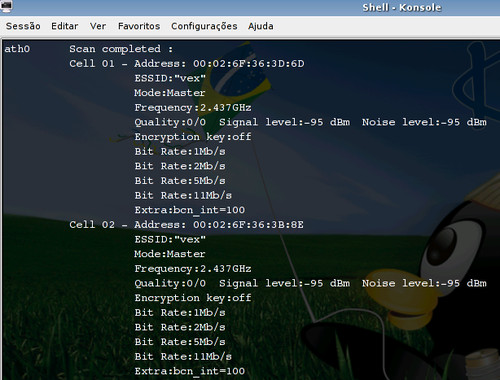



Deixe seu comentário